本文件說明如何使用 Google Play 管理中心為 Android 遊戲設定 Google Play 遊戲服務。Google Play 管理中心可讓您集中管理遊戲服務,以及設定用於授權與驗證遊戲的中繼資料。
如要將遊戲新增至 Google Play 管理中心,請按照下列一般步驟操作:
- 為遊戲建立遊戲專案,並提供遊戲名稱、說明等詳細資料。
- 建立並連結必要憑證,以便授權及驗證遊戲至 Google Play 遊戲服務。
後續章節將詳細說明這些步驟。
步驟 1:登入 Google Play 管理中心
如要登入,請前往 Google Play 管理中心。如果尚未註冊 Google Play 管理中心,系統將提示您進行註冊程序。
步驟 2:將遊戲新增至 Google Play 管理中心
如要新增遊戲,請按照下列步驟操作:
- 如果您尚未在 Play 管理中心建立遊戲,請先完成這項操作。詳情請參閱這裡。
- 依序前往「Grow」>「Play Games Services」>「Setup and management」>「Configuration」。
指定您要使用的 Play 遊戲服務專案;您可以從頭開始建立專案,或選擇使用現有專案。
建立新的 Play 遊戲服務專案:如要建立 Play 遊戲服務專案,則需要雲端專案。
如果您已為這個遊戲建立雲端專案,請從下拉式清單中選取您的 Cloud 專案,然後選取「Use」(使用)。
否則,請選取「Create new Cloud project」(建立新的雲端專案),然後按照操作說明為這個遊戲建立新的雲端專案。接著選取「Refresh cloud projects」(重新整理雲端專案),然後從下拉式選單中選取新建立的 Cloud 專案,並按一下「Use」(使用)。
使用現有的 Play 遊戲服務專案:如要在 Play 管理中心建立新遊戲,以便變更現有的套件名稱,或是您的遊戲有免費和付費版本,並具有不同套件名稱,則可使用這個選項。選擇 Play 遊戲服務專案,然後按一下「Use」(使用)。
系統會建立 Play 遊戲服務遊戲專案,並在所選雲端專案中自動啟用 Play 遊戲服務 API。
您可以在「Properties」(屬性) 區段,選取「Edit Properties」(編輯屬性),然後新增遊戲的說明、類別及圖像資源。
- 測試只需要使用顯示名稱。您必須先填寫其他欄位,才能發布遊戲。
- 遊戲的顯示名稱和說明應符合遊戲的 Play 商店資訊設定。
- 如需建立圖像資源的指南,請參閱 Google Play 開發人員指南和 Google Play 精選圖片指南。
步驟 3:產生 OAuth 2.0 用戶端 ID
您的遊戲必須具備 OAuth 2.0 用戶端 ID,才能進行驗證及授權呼叫 Google Play 遊戲服務。如要為 Play 遊戲服務設定憑證,這是用戶端 ID 和遊戲之間的關聯,請使用 Google Cloud Platform 建立用戶端 ID。然後使用 Google Play 管理中心新增憑證,將用戶端 ID 連結至遊戲。
如需更詳細的操作說明,請參閱以下步驟:
a. 設定 OAuth 同意畫面
如果您尚未設定 OAuth 同意畫面,「憑證」部分會顯示訊息,提示您進行設定。
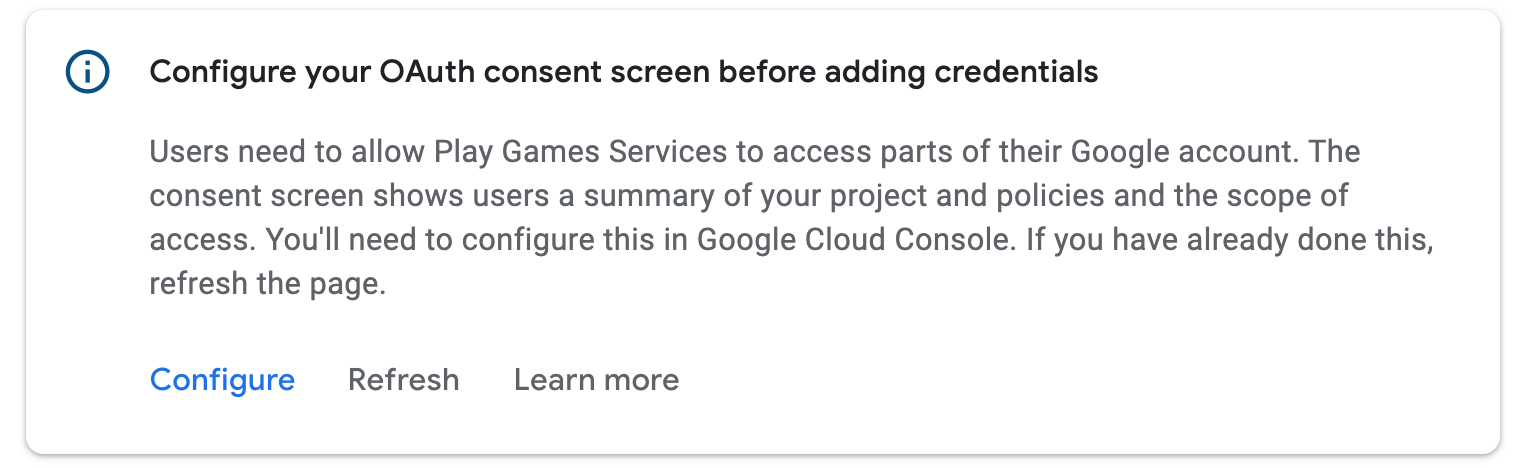
按一下「設定」。系統隨即開啟對話方塊,提供進一步操作說明,並附上 Google Cloud Platform 的深層連結。
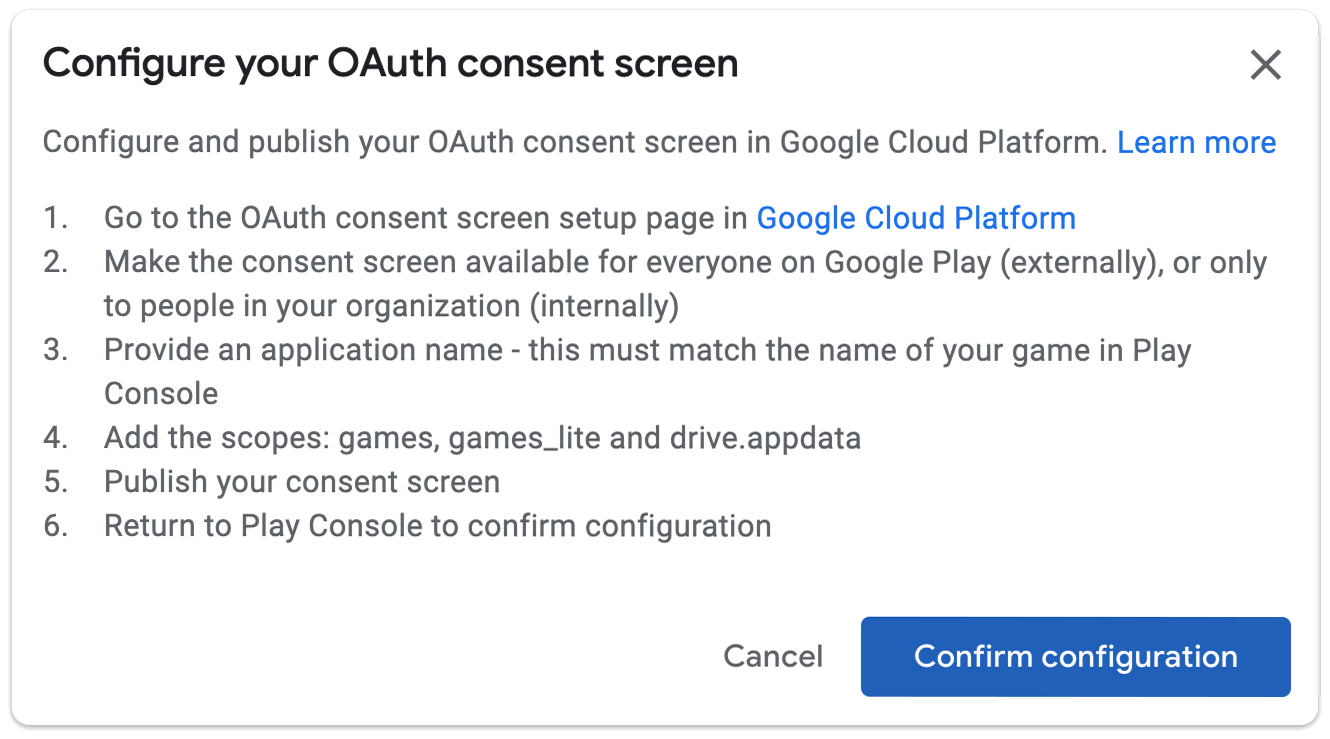
OAuth 同意畫面設定完成後,按一下「完成」。Google Play 管理中心會自動重新整理,如果設定成功,您就可以建立憑證:
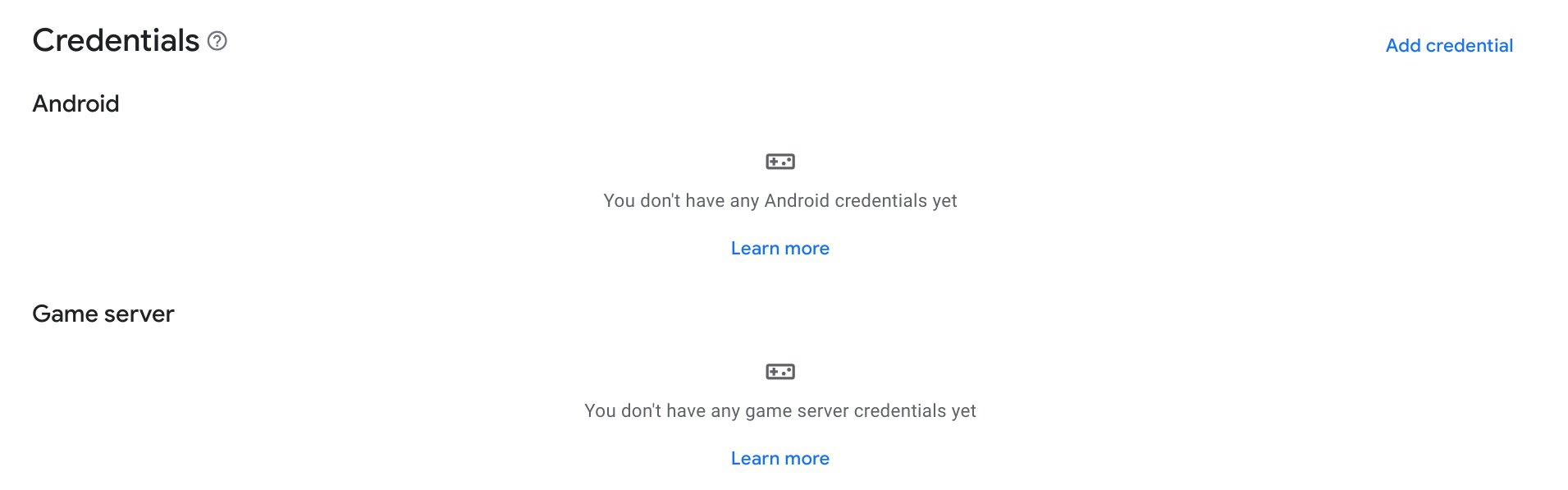
b. 建立憑證
為了授權遊戲與 Google Play 遊戲服務通訊,您必須使用經過授權的 OAuth2 用戶端 ID 建立憑證。
在「憑證」部分中,按一下「新增憑證」。
在精靈內選擇是否要建立 Android 憑證 (如果您的遊戲 APK 會驗證使用者並使用 PGS API) 或遊戲伺服器憑證 (如果您的遊戲伺服器會使用 PGS API)。請按照您想的憑證類型,按照相應的操作說明進行。
Android
設定憑證詳細資料
確認「名稱」欄位內的名稱與遊戲名稱相符。選擇是否要啟用反盜版功能。
「設定授權」
接著,選擇這個遊戲專案要使用的 OAuth 用戶端 ID。如果您已經有 OAuth2 用戶端 ID,可以選擇這個 ID。不過,您通常必須建立新的活動。按一下「Create OAuth client」。系統隨即開啟對話方塊,提供用於在 Google Cloud Platform 建立 OAuth 用戶端 ID 的深層連結和操作說明。
- 選擇「Android」做為應用程式類型。
- 在「名稱」欄位中輸入遊戲名稱。
- 在「套件名稱」欄位中,輸入 Android 應用程式的套件名稱。
開啟終端機並執行 Keytool 公用程式,取得版本和偵錯憑證的 SHA1 指紋。
如要取得版本憑證指紋,請執行下列指令:
keytool -list -keystore <path-to-production-keystore> -v如要取得偵錯憑證指紋,請執行下列指令:
keytool -list -keystore <path-to-debug-keystore> -vKeytool 公用程式會提示您輸入 Keystore 密碼。偵錯 KeyStore 的預設密碼為
android。接著,Keytool 會將指紋列印至終端機。將 SHA1 指紋貼到「簽署憑證指紋 (SHA1)」欄位中。
點選「建立」。
如要進一步瞭解 Android 裝置上的 OAuth 2.0,請參閱「驗證 OAuth2 服務」一文。
按下對話方塊內的「完成」後,系統會重新整理可用的用戶端 ID。從下拉式選單中選取您建立的憑證,然後按一下「儲存變更」。這樣做會以草稿形式建立憑證,可用來在遊戲中進行 Play 遊戲服務驗證。
建議您建立兩個憑證:一個憑證包含版本憑證指紋,另一個則包含偵錯憑證指紋。確認兩者皆使用相同的套件名稱。這樣一來,使用任一憑證簽署的已連結 APK 發出呼叫時,Google Play 遊戲服務就能加以識別。如要進一步瞭解 Android 憑證簽署,請參閱「簽署應用程式」一文。
遊戲伺服器
設定憑證詳細資料
確認「名稱」欄位內的名稱與遊戲名稱相符。
「設定授權」
接著,選擇這個遊戲專案要使用的 OAuth 用戶端 ID。如果您已經有 OAuth2 用戶端 ID,可以選擇這個 ID。不過,您通常必須建立新的活動。按一下「Create OAuth client」。系統隨即開啟對話方塊,提供用於在 Google Cloud Platform 建立 OAuth 用戶端 ID 的深層連結和操作說明。
- 將應用程式類型設為「Web application」(網頁應用程式)。
- 在「名稱」欄位中輸入遊戲名稱。
- 點選「建立」。
如要進一步瞭解 Android 裝置上的 OAuth 2.0,請參閱「驗證 OAuth2 服務」一文。
按下對話方塊內的「完成」後,系統會重新整理可用的用戶端 ID。從下拉式選單中選取您建立的憑證,然後按一下「儲存變更」。這樣做會以草稿形式建立憑證,可用來透過遊戲伺服器進行 Play 遊戲服務驗證。如要進一步瞭解如何搭配遊戲伺服器使用 Play 遊戲服務,請參閱「啟用 Google Play 遊戲服務的伺服器端存取功能」一文。
避免常見的設定問題
為避免常見的設定錯誤,在設定遊戲時,請務必遵循下列建議,以便使用 Google Play 遊戲服務。
- 1. 使用 Google Play 管理中心設定遊戲
- 如果您在 Google Cloud 控制台中為應用程式建立 Oauth 2.0 用戶端 ID,那麼 Google Play 遊戲服務無法得知遊戲成就、排行榜及用戶端 ID 之間有關聯。如要建立關聯,您必須按照「建立憑證」一節所述,使用 OAuth 2.0 用戶端 ID 建立憑證。
- 2. 在 Android 中使用正確的應用程式 ID
- 應用程式 ID 是必要字串資源,您必須在 Android 資訊清單中參照。應用程式 ID 字串只含數字 (通常為 12 個以上),顯示在 Google Play 管理中心提供的用戶端 ID 開頭。應用程式 ID 位於「設定」頁面頂端的遊戲名稱下方,標示為「專案 ID」。
- 3. 使用正確憑證簽署 APK
- 當您在 Google Play 管理中心將 Android 應用程式連結至遊戲時,必須使用和您發布應用程式時完全相同的套件名稱及憑證指紋。如果兩者不相符,呼叫 Google Play 遊戲服務便會失敗。您應該建立兩個用戶端 ID,一個使用版本憑證指紋,另一個使用偵錯憑證指紋,並在兩個 ID 中使用相同的套件名稱。如果想進一步瞭解如何在 Google Play 管理中心指定簽署憑證,請參閱「簽署應用程式」。
- 4. 開發 Android 遊戲時,請將 Play 遊戲 SDK 納入程式庫專案,不要當做獨立 JAR 使用
- 請務必在 Android 專案中參照 Google Play 服務 SDK 做為程式庫專案,否則當應用程式找不到 Google Play 服務資源時,可能會導致錯誤。若要瞭解如何設定 Android 專案,以便使用 Google Play 服務,請參閱「設定 Google Play 服務」。
- 5. 在開發期間使用測試人員帳戶登入
- 如果您尚未在 Google Play 管理中心發布遊戲設定變更,在測試期間,如果您並未使用許可的測試人員帳戶登入,則在測試期間可能會發生錯誤。建議您一律啟用 Google Play 管理中心發布者帳戶來進行測試。如要瞭解如何管理測試人員帳戶,請參閱「啟用測試帳戶」。
- 6. 在 Google Cloud Platform 中發布同意畫面
- 在 Google Play 管理中心發布應用程式之前,請先在 Google Cloud Platform 發布同意畫面。如未完成此步驟,其他大眾將無法使用任何 Play 遊戲服務功能。
- 7. 發布遊戲時,請先發布 Play 遊戲服務設定,然後再發布遊戲
- 開發人員可能會在沒發布相應的應用程式 Google Play 遊戲服務設定之前,就不小心發布了應用程式。這樣一來,應用程式無法參照正確的遊戲設定,可能會導致登入非測試人員帳戶的玩家發生錯誤。釋出遊戲時,請記得先使用 Google Play 管理中心的「Publish Game」(發布遊戲) 選項發布遊戲設定。如要瞭解如何發布變更,請參閱「發布遊戲變更」。
如需其他提示,請參閱:
- Android 疑難排解指南:開發人員說明文件,說明如何在開發 Android 遊戲時排解問題。
後續步驟
繼續之前,請先按照啟用測試帳戶一節的說明,在遊戲中新增測試帳戶。擁有授權測試帳戶的使用者可以存取尚未發布的 Play 遊戲服務遊戲專案,並能測試您設定的 Google Play 遊戲服務是否正常運作。
完成上述的初始設定工作後,即可繼續設定遊戲功能,例如排行榜和成就。詳情請參閱「啟用功能」。

